Slik legger du til en bokdeksel til e-bøker i kaliber
"Jeg vil at e-bøkene mine skal ha forskjellige levende bokomslag i mitt e-bibliotek." Dette var mitt dilemma da jeg begynte å laste ned digitale bøker fra Amazon, iBookstore og tredjeparts nettsteder. Selv om jeg fremdeles kjøper trykte versjoner, er digital innhold praktisk talt billigere og mindre romslig (bokstavelig talt!).
Hvis du er en ivrig leser akkurat som meg og vil oppdatere e-bøkene dine med vakre bokomslag, enten de er i PDF-, EPUB- eller MOBI-formater, er det en trinnvis veiledning for å legge til et bokomslag i kaliber.
Kaliber er gratis programvare for åpen bøker for e-bøker, som er kompatibel med Windows, Mac OS X og Linux. Det er litt overveldende for førstegangsbrukere å navigere med alle knappene, alternativene og menyfanene, men når du blir vant til det, vil det gjøre e-bøkerhåndteringen enklere.
Installere kaliber til PC / bærbar PC
Forutsatt at det er første gang du bruker Caliber, gå til det offisielle nettstedet og last ned programvaren for operativsystemet. Den er tilgjengelig for Windows, Mac OS X og Linux.

Legge til et bokomslag til en PDF / EPUB / MOBI via automatisk nedlasting
1. Dra markøren til "Legg til bøker" -knappen øverst til venstre i menylinjen.

2. Velg e-boken du vil redigere eller legge til en ny bokomslag til.

Merk: Du kan søke via Google og andre søkemotorer for å sjekke de forskjellige bokomslagsmodellene - den ideelle størrelsen er 300 × 400. Vær oppmerksom på at disse bildene er underlagt opphavsrett.
3. E-boken du valgte, vises i biblioteket. (f.eks. "Letters to a Young Poet" - det er virkelig en flott bok for forfattere). På høyre side ser du informasjonen om e-boken, for eksempel Forfattere, Formater og Sti (av filen). Høyreklikk på e-boken og velg "Rediger metadata -> Last ned metadata og deksler"

4. Du vil se denne popup-boksen under; velg «Last ned kun deksler».

5. En annen popup-boks forteller deg at nedlastingen er fullført. Klikk "Ja" for å oppdatere biblioteket; Du vil se bokomslaget.

Det kan imidlertid være en forekomst når Caliber ikke finner et deksel. Prøv det igjen for andre gang, men hvis biblioteket ikke viser et deksel eller du foretrekker et annet deksjonsdesign, kan du laste opp en fra stasjonen manuelt.
Laster opp et deksel manuelt
Forutsatt at du har lastet ned ønsket bokomslag, er følgende trinn:
1. Høyreklikk e-boken i biblioteket og velg "Rediger metadata -> Rediger metadata enkeltvis."
2. Når du ser popup-boksen på skjermen, klikker du på "Bla gjennom".
3. Etter å ha valgt ønsket bilde, klikker du bare på "OK"

Ikke glem dette siste trinnet for å sikre at dekselet er inkludert i e-boken: KONVERTER. Endringene trer i kraft når du konverterer e-boken.
Klikk på knappen "Konverter bøker"; Du kan velge samme utdataformat (f.eks. EPUB) eller konvertere det til et annet. Deretter klikker du på "OK".

Konklusjon
Dette er bare en av Calibers funksjoner som hjelper deg med å administrere e-bøkene dine. For nå, nyt samlingene dine og gjerne dele dette innlegget med dine venner som elsker e-bøker.



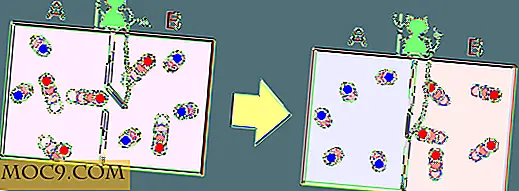

![Slik bytter du til skrivebordsmodus for nettleseren din i Honeycomb Tablet [Android]](http://moc9.com/img/browser-default-settings.jpg)

